在日常办公中,使用 Word文档制作表格时,常常需要让文字上下左右居中,以保证表格内容整齐美观。很多用户都会问:Word表格内文字怎么上下左右居中?其实,只要掌握几个简单操作,就能快速搞定。
步骤一:选中单元格或整个表格
打开Word文档,选中需要调整的单元格或整张表格。可以用鼠标拖动选中,也可以点击表格左上角的十字标记快速选中整表。
步骤二:设置单元格垂直居中
右键点击选中的单元格,选择“表格属性”,在弹出的窗口中切换到“单元格”选项卡,点击“选项”,勾选“居中”来调整文字的垂直对齐。这样文字就会在单元格上下居中显示。
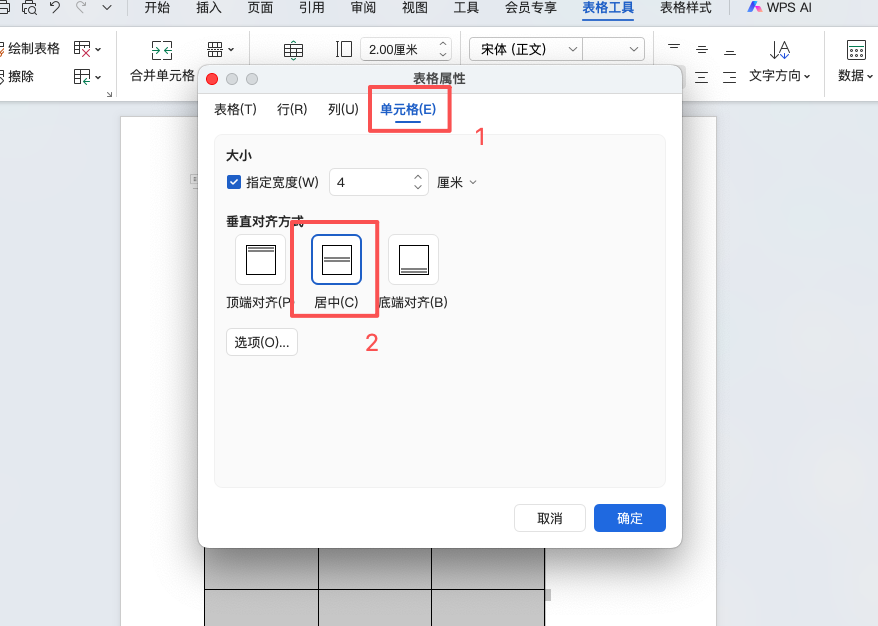
步骤三:设置水平居中
在Word的“开始”选项卡中找到“段落”工具组,点击“居中”按钮,即可让文字在单元格中水平居中。结合垂直居中设置,就能实现上下左右完全居中效果。
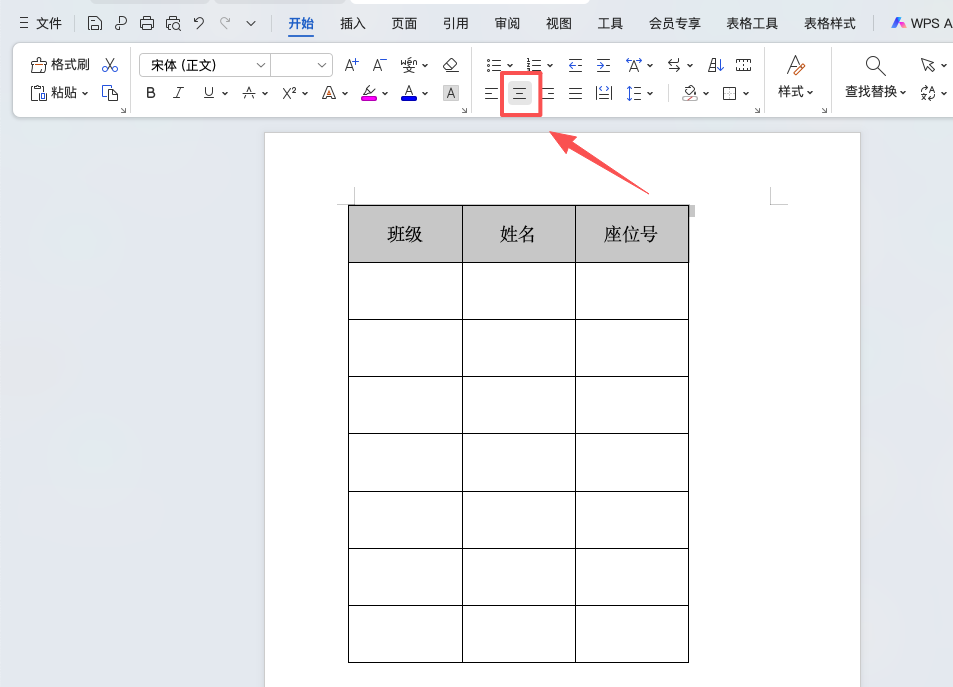
拓展技巧
除了居中对齐,还可以对表格进行更多美化操作,例如固定行高、调整列宽、合并单元格、自动换行等。对于需要打印的表格,建议先统一行高,这样每行内容高度一致,视觉效果更专业。
总而言之,Word表格内文字上下左右居中的操作非常简单,能极大提升文档排版的美观度。掌握这个技巧后,无论是制作考勤表、数据表还是报告表格,都能让文档看起来规范、整齐,提高办公效率。






